
O navegador Opera é coñecido, en comparación con outros programas para ver sitios, pola súa rica funcionalidade. Pero pode ampliar aínda máis a lista de funcións desta aplicación debido ás extensións do complemento. Coa súa axuda, pode ampliar a funcionalidade do programa no que se refire ao traballo con texto, audio, vídeo, así como resolver problemas sobre a seguridade dos datos persoais e do sistema no seu conxunto. Descubrimos como instalar novas extensións para Opera e como funcionan.
Instala extensións
Primeiro de todo, considere o proceso de instalación de novas extensións. Para facelo, abra o menú Programa, mova o cursor ao elemento "Extensións" e selecciona "Descargar extensións" na lista que se abre.

Despois, trasladámonos á páxina con extensións no sitio web oficial de Opera. Esta é unha especie de tenda de complementos, pero todos os produtos nel son gratuítos. Non teñas medo de que o sitio estea en inglés, porque cando cambies dun programa de lingua rusa, pasaráselle á sección de lingua rusa deste recurso de Internet.

Aquí podes escoller extensións para todos os gustos. Todos os complementos de Opera divídense en categorías (seguridade e privacidade, descargas, música, tradución, etc.), o que facilita atopar a extensión desexada sen sequera saber o seu nome, pero centrándose só na funcionalidade do elemento requirido.

Se coñeces o nome da extensión, ou polo menos parte dela, podes introducir o nome no formulario de busca e ir directamente ao elemento desexado.
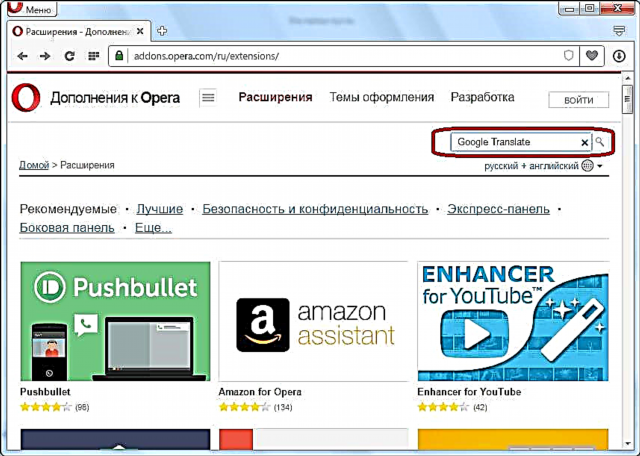
Despois de ter cambiado a unha páxina cunha adición específica, pode ler unha breve información sobre ela para determinar se desexa instalar este elemento. Se a decisión de instalar é definitiva, fai clic no botón verde "Engadir á ópera" na parte superior dereita da páxina.
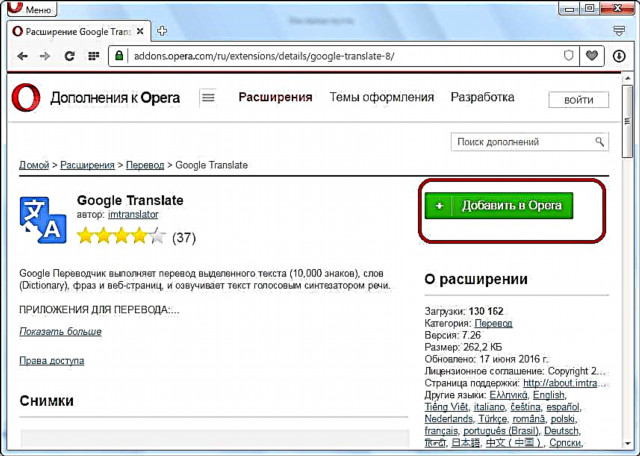
Despois comezará o proceso de instalación, que será sinalizado, o botón cambia de cor de verde a amarelo e aparece a correspondente inscrición.

Na maioría dos casos, para instalar completamente o complemento, non é preciso reiniciar o navegador, pero ás veces tes que reinicialo. Despois de completar a instalación, o botón do sitio volverase verde e aparecerá a mensaxe "Instalado". Ademais, pode ser transferido ao sitio web oficial do desenvolvedor do complemento e a icona da extensión a miúdo aparece na barra de ferramentas do navegador.

Xestión de complementos
Para xestionar complementos, diríxase á sección Extensións Opera do programa. Pódese facer a través do menú principal, seleccionando o elemento "Extensións" e na lista aberta "Administrar extensións".

Tamén podes chegar aquí escribindo na barra de enderezos do navegador a expresión "opera: extensións" ou premendo o atallo de teclado Ctrl + Maiúscula + E.

Nesta sección, se hai un gran número de extensións, é conveniente ordenalas por parámetros como "actualizacións", "habilitadas" e "desactivadas". A partir de aquí, facendo clic no botón "Engadir extensións", podes ir ao sitio que xa sabemos para conectar novos complementos.

Para desactivar unha extensión específica, só precisa facer clic no botón adecuado.

A eliminación completa da extensión realízase facendo clic na cruz situada na esquina superior dereita do bloque coa adición.

Ademais, para cada extensión, pode determinar se terá acceso a ligazóns de ficheiros e funciona en modo privado. Para aquelas extensións cuxas iconas aparecen na barra de ferramentas Opera, é posible eliminar delas mentres se manteña a funcionalidade xeral.

Ademais, as extensións individuais poden ter axustes individuais. Podes acudir a eles facendo clic no botón adecuado.

Extensións populares
Agora centremos máis en detalle nas extensións máis populares e útiles que se usan no programa Opera.
Google Translate
A función principal da extensión Google Translate, como podes dicir do seu nome, é traducir texto directamente no navegador. Isto usa o famoso servizo en liña homónimo de Google. Para traducir o texto, cómpre copialo e facendo clic na icona de extensión da barra de ferramentas do navegador, chame á xanela do tradutor. Alí é necesario pegar o texto copiado, seleccionar a dirección da tradución e comezar con facer clic no botón "Traducir". A versión gratuíta da extensión está limitada á tradución de texto cun tamaño máximo de 10.000 caracteres.
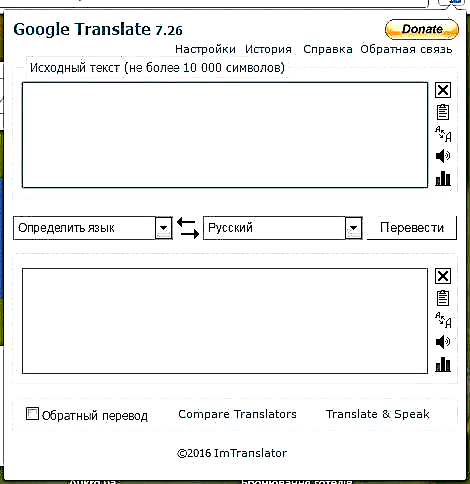
Mellores tradutores para Opera
Adblock
Unha das extensións máis populares entre os usuarios é a ferramenta de bloqueo de anuncios de AdBlock. Este complemento pode bloquear ventás emerxentes e banners que o bloqueador integrado de Opera, os anuncios de YouTube e outros tipos de mensaxes intrusivas non poden tratar. Pero, nos axustes de extensións, é posible permitir publicidade discreta.

Como traballar con AdBlock
Ajustar
Outra extensión para bloquear anuncios no navegador Opera tamén é Adguard. En popularidade, non é moi inferior a AdBlock, e ten aínda máis características. Por exemplo, Adguard é capaz de bloquear widgets de redes sociais e outros elementos de interface adicionais de sitios.

Como traballar en Adguard
Proxy SurfEasy
Usando a extensión SurfEasy Proxy, pode garantir a privacidade completa na rede, xa que este complemento substitúe o enderezo IP e bloquea a transferencia de datos persoais. Ademais, esta extensión permítelle ir a aqueles sitios onde se realiza o bloqueo IP.

Zenmate
Outra ferramenta de privacidade é ZenMate. Esta extensión poderá literalmente cambiar nun par de clics o seu IP "nativo" ao enderezo do país que está na lista. Cómpre sinalar que despois de mercar o acceso premium, o número de países dispoñibles está a expandirse de xeito significativo.

Como traballar con ZenMate
Browsec
A extensión Browsec é un análogo de ZenMate. Incluso a súa interface é moi similar. A principal diferenza é a dispoñibilidade de IP doutros países. Estas extensións pódense combinar para obter o máis amplo abano de enderezos empregados para aumentar o anonimato.

Como traballar con Browsec
Hola mellor internet
Outra extensión para garantir o anonimato e a privacidade é Hola Better Internet. A súa interface tamén é case idéntica á aparencia das dúas adicións anteriores. Só Hola é unha ferramenta aínda máis sinxela. Carece de configuracións básicas. Pero o número de enderezos IP de acceso gratuíto é moito maior que o de ZenMate ou Browsec.

Como traballar con Hola Better Internet
FriGate
Esta extensión tamén usa un servidor proxy, ademais de complementos anteriores, para conectar o usuario con recursos de Internet. Pero a interface desta extensión é significativamente diferente, e ten obxectivos completamente diferentes. A tarefa principal de friGate non é garantir o anonimato, senón proporcionar aos usuarios o acceso a sitios que o fornecedor ou administrador bloquean erroneamente. A administración do sitio en si, friGate transmite estatísticas reais de usuarios, incluída a IP.

Como traballar con friGate
Cliente fácil de uTorrent
A extensión do cliente fácil de uTorrent ofrece a posibilidade de xestionar as descargas de torrentes a través do navegador Opera mediante unha interface similar a uTorrent. Pero para o seu funcionamento, o cliente torrent uTorrent debe instalarse no ordenador sen fallo e realízanse os axustes correspondentes.

Como descargar torrents a través de Opera
TS Magic Player
O script de TS Magic Player non é unha extensión autónoma. Para instalalo, primeiro cómpre instalar a extensión Ace Stream Web Extension en Opera e engadir TS Magic Player. Este script permite escoitar e ver torrents en liña que conteñen contido de audio ou vídeo.

Como traballar con TS Magic Player
Axudante de inventario de vapor
A extensión Steam Inventory Helper está destinada á compra e venda cómodos por parte de usuarios de accesorios e equipos para xogos en liña. Por desgraza, non existe ningunha versión especial desta extensión para Opera, pero hai unha opción para Chrome. Por iso, para instalar esta versión desta ferramenta, primeiro debes instalar a descarga de Chrome Extension, que adapta as extensións para Chrome, permitíndolles usar en Opera.

Como traballar con Steam Inventory Helper
Marcadores Importar e exportar
A extensión de marcadores Importar e exportar permite importar marcadores en formato html desde outros navegadores instalados no seu ordenador a Opera. Pero, primeiro, cómpre usar o mesmo complemento para exportar marcadores doutros navegadores.

Como importar marcadores en Opera
Vkopt
A extensión VkOpt proporciona a capacidade de diversificar significativamente a funcionalidade estándar da interface de rede social VKontakte. Con este complemento, podes deseñar temas, mover o menú e ter a oportunidade de previsualizar fotos e moito máis. Ademais, usando VkOpt, pode descargar audio e vídeo desde esta rede social.

Como traballar con VkOpt
Gardar dende.net
A extensión Savefrom.net, do mesmo xeito que o servizo en liña do mesmo nome, ofrece a posibilidade de descargar contido de sitios populares, sitios de aloxamento de vídeo e sitios para compartir ficheiros. Esta ferramenta admite traballar con recursos tan coñecidos como Dailymotion, YouTube, Odnoklassniki, VKontakte, Vimeo e outras decenas.

Como traballar con Savefrom.net
FVD Marcación rápida
A extensión FVD Speed Dial é unha alternativa conveniente ao estándar Dashboard Opera Opera Express para un acceso rápido aos seus sitios favoritos. O complemento ofrece a posibilidade de personalizar imaxes para previsualizacións, así como outras vantaxes.
Como traballar con FVD Speed Dial
Contrasinal sinxelo
A extensión Easy Password é unha poderosa ferramenta de almacenamento de datos para formularios de autorización. Ademais, coa axuda deste complemento podes xerar contrasinais fortes.

Como gardar contrasinais en Opera
360 Protección a Internet
A extensión 360 Internet Protection do popular antivirus 360 Security total garante a seguridade contra os programas maliciosos do seu ordenador a través do navegador Opera. Este complemento bloquea sitios web onde se detectou código malicioso e tamén ten protección anti-phishing. Pero, o complemento funciona correctamente só se o antivirus 360 Total Security xa está instalado no sistema.

Descarga vídeos de YouTube como MP4
Unha característica bastante popular entre os usuarios é a posibilidade de descargar vídeos do servizo popular de YouTube. Descargar YouTube Videos como MP4 fornece esta opción da forma máis conveniente. Ao mesmo tempo, os vídeos gárdanse no disco duro do ordenador en formato MP4 e FLV.

Como podes ver, aínda que examinamos en detalle o número relativamente pequeno de todas as extensións posibles para o navegador Opera, incluso poden ampliar significativamente a funcionalidade deste programa. Usando as ferramentas doutros complementos, pode ampliar a lista de funcións Opera de xeito case ilimitado.











